Precisa compartilhar a conexão de internet do seu telefone com seu computador ou tablet, mas o hotspot móvel não está funcionando? Você não sabe por que ou como consertar isso?
Neste artigo explicaremos as possíveis causas do seu mau funcionamento, como verificá-lo e resolvê-lo.
Quais são as possíveis causas do mau funcionamento do hotspot móvel?
Existem vários fatores que podem afetar o bom funcionamento do hotspot móvel. Aqui estão os mais comuns:
- Problemas de conexão com a Internet
- Excedendo a cota de dados
- Bloqueando o provedor de acesso
- Problemas de configuração de ponto de acesso móvel
- Configurações incorretas de nome de ponto de acesso (APN)
Soluções para reparar hotspot móvel
Depois de identificar a possível causa do mau funcionamento do hotspot móvel, você precisa aplicar a solução apropriada para repará-lo. Aqui estão algumas soluções gerais e específicas que você pode tentar:
1. Reinicie o smartphone e o hotspot móvel

A primeira coisa a fazer quando o hotspot móvel não funciona é reiniciar o smartphone e o hotspot móvel. Isso pode resolver muitos problemas, porque permite:
- Limpar memória cache
- Fechar aplicativos em segundo plano
- Redefinir Ajustes de Rede
- Corrija quaisquer erros
Para reiniciar o smartphone e o hotspot móvel, basta desligá-los e ligá-los ou reiniciá-los pressionando o botão apropriado.
2. Verifique as configurações do telefone e da rede
A primeira coisa a fazer é verificar se as configurações do hotspot móvel estão corretas e conforme especificado pela sua operadora. Você pode ter alterado essas configurações acidentalmente ou sua operadora pode ter feito alterações na rede. Para verificar as configurações do hotspot móvel, siga estas etapas:
- Acesse as configurações do seu telefone e selecione “ Rede e Internet ” ou “ Conexões ”.
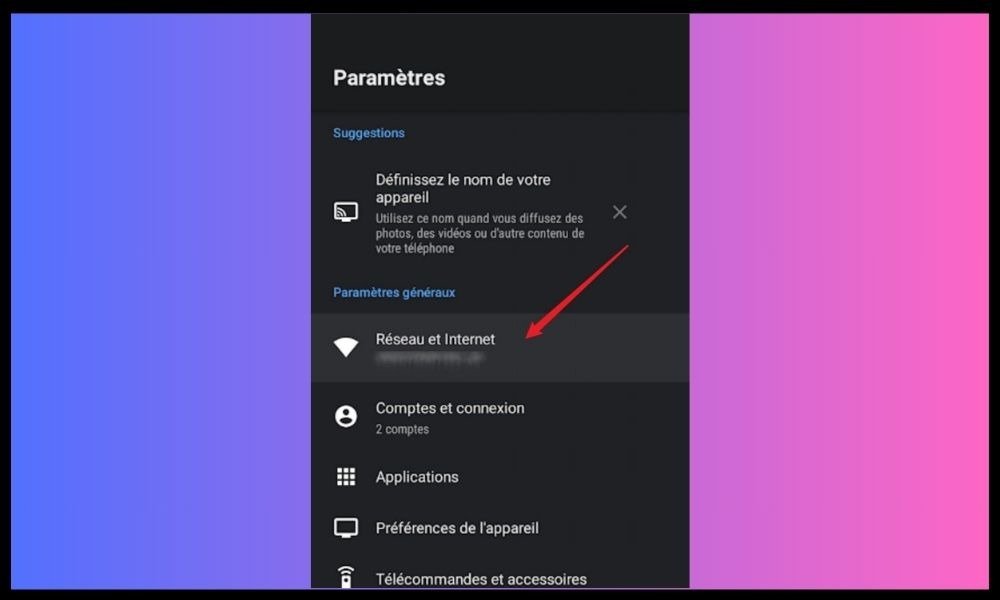
- Selecione “ Ponto de acesso móvel e tethering ” ou “ Tethering ”.
- Selecione “ Configurar hotspot móvel ” ou “ Configurações do Hosspoint ”.
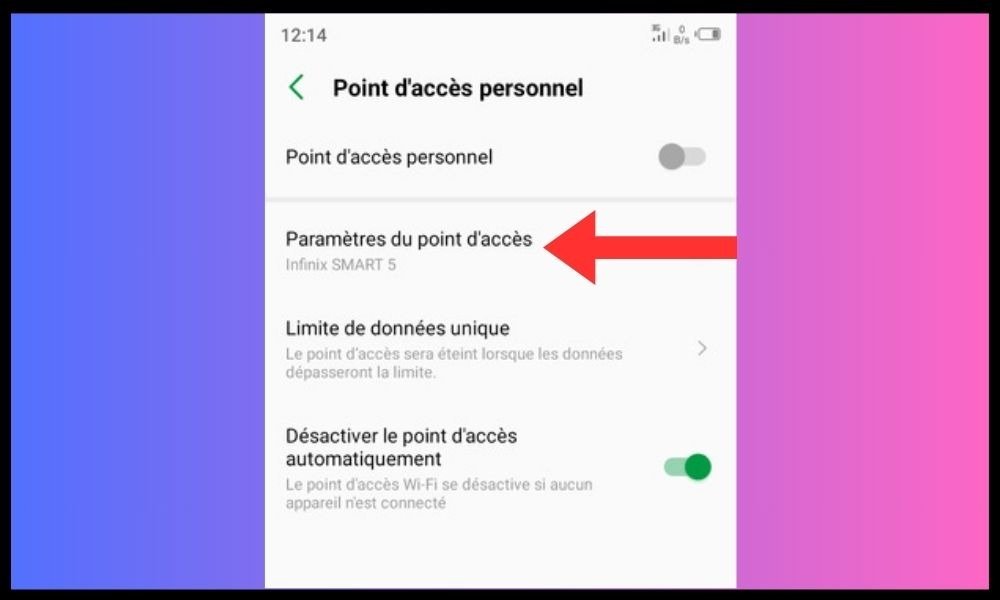
- Verifique se o nome, a senha, o tipo de segurança e APN (nome do ponto de acesso) estão corretos e correspondem aos fornecidos pela sua operadora. Se você não conhece essas informações, entre em contato com sua operadora ou verifique o site.
- Salve as alterações e ative o hotspot móvel.
3. Ative os dados móveis e verifique seu plano
Para utilizar o hotspot móvel, é necessário ter os dados móveis ativados no seu telefone e ter um plano suficiente para cobrir o seu consumo. Caso contrário, você poderá não conseguir se conectar ou sofrer interrupções ou lentidão. Para ativar os dados móveis e verificar seu plano, siga estas etapas:
- Acesse as configurações do seu telefone e selecione “ Rede e Internet ” ou “ Conexões ”.
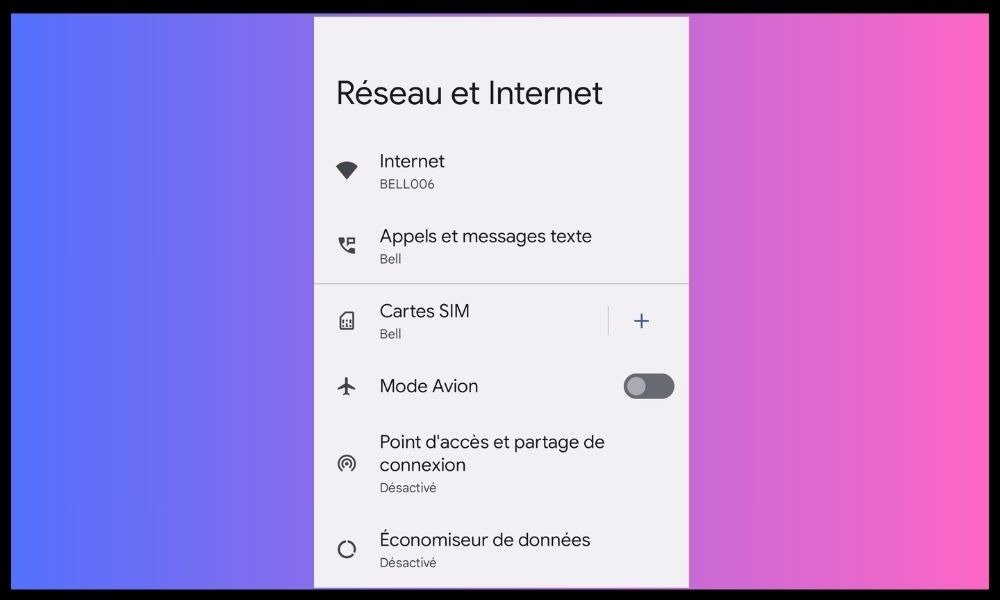
- Selecione “ Dados móveis ” ou “ Uso de dados ”.
- Habilite a opção “ Dados Móveis ” ou “ Dados Celulares ”.
- Verifique se você tem um plano suficiente para usar o hotspot móvel. Você pode visualizar seu consumo na tela ou no site da sua operadora.
- Caso tenha atingido o limite do seu plano, você pode recarregar seu crédito ou assinar um plano mais adequado às suas necessidades.
Se a sua conexão for lenta ou instável, isso poderá afetar a operação do seu ponto de acesso. Você também pode ter atingido o limite do seu plano de dados móveis, reduzindo a velocidade da sua conexão ou bloqueando-a completamente. Neste caso, você deve entrar em contato com sua operadora móvel para aumentar seu limite ou recarregar seu crédito.
4. Desligue o modo avião e o Bluetooth
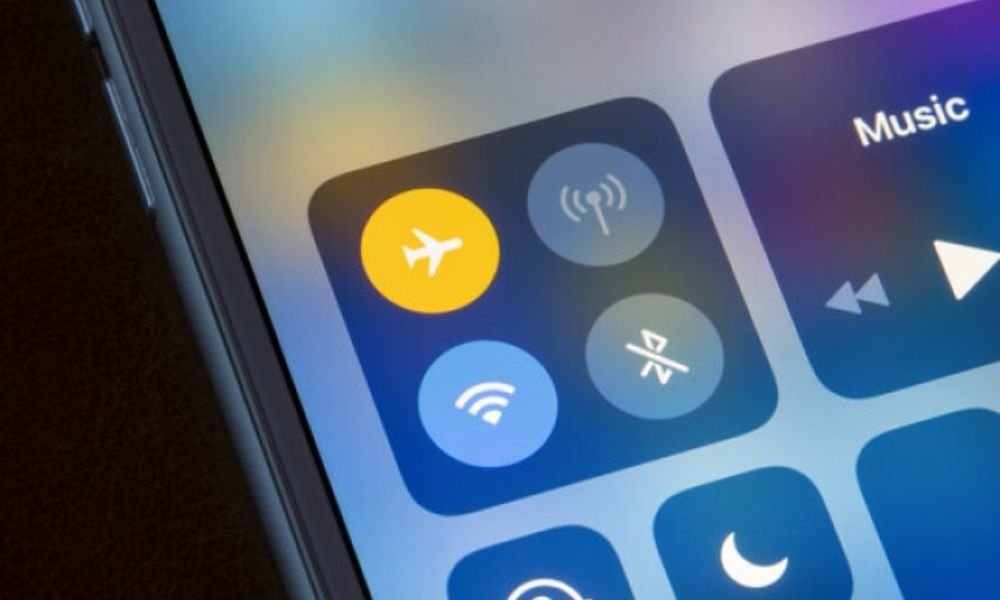
O modo avião e o Bluetooth são duas opções que podem interferir no hotspot móvel e impedir a conexão dos dispositivos. Você deve, portanto, desativá-los antes de usar o hotspot móvel. Para desligar o modo avião e o Bluetooth, siga estas etapas:
- Acesse a central de notificações ou o painel de controle rápido do seu telefone deslizando de cima para baixo na tela.
- Desligue a opção “ Modo avião ” ou “ Modo avião ” tocando no ícone correspondente.
- opção Bluetooth tocando no ícone correspondente.
- Verifique se o hotspot móvel ainda está ativado.
5. Desligue o modo de economia de bateria
O modo de economia de bateria é um recurso que reduz o consumo de energia do telefone, limitando certas atividades em segundo plano. Normalmente isso não deve afetar a funcionalidade do hotspot móvel, mas pode haver um bug que impeça a conexão. Para desligar o modo de economia de bateria, siga estas etapas:
- Abra o Configurações em seu telefone.
- Toque em Bateria .
- Toque em Economia de bateria .
- Toque em Desativar agora .
6. Desligue o modo de economia de dados
O modo de economia de dados é um recurso que reduz o consumo de dados móveis, evitando que determinados aplicativos usem dados em segundo plano. Isto pode interferir na transmissão do sinal do hotspot móvel, por isso é aconselhável desligar o modo de economia de dados. Para desligar o modo de economia de dados , siga estas etapas:
- Abra o Configurações em seu telefone.
- Toque em Rede e Internet .
- Toque em Economia de dados .

- Desative a Usar economia de dados .
7. Altere as configurações de Wi-Fi no dispositivo conectado
Às vezes, o ponto de acesso móvel não funciona devido às configurações de Wi-Fi do dispositivo conectado. Você deve então alterar essas configurações para que sejam adaptadas ao ponto de acesso móvel. Veja como fazer isso:
Verifique as configurações de Wi-Fi
- Vá para as configurações de Wi-Fi no dispositivo conectado.
- Clique na Propriedades ” ou “ Alterar opções do Wi-Fi
- Verifique se as seguintes configurações estão corretas:
- O modo Wi-Fi : deve ser igual ao do hotspot móvel (802.11a, 802.11b, etc.)
- O canal Wi-Fi : deve ser igual ao do hotspot móvel
- A Internet (TCP/IP) : deve ser configurada para ter automaticamente um endereço IP e um servidor DNS
- O firewall : deve ser cortado ou ajustado para permitir a conexão ao hotspot móvel
Alterar configurações de Wi-Fi
- Se as configurações não estiverem corretas, elas deverão ser alteradas seguindo as instruções do fabricante do dispositivo conectado ou do provedor de serviços.
- Reinicie o dispositivo conectado e verifique se a conexão com o hotspot móvel foi estabelecida.
8. Desative o recurso de desligamento automático do ponto de acesso
Outra possível causa do problema é o recurso de desativação automática de hotspot, uma opção introduzida recentemente pelo Android. Esta opção economiza bateria do seu telefone desligando o hotspot quando nenhum dispositivo estiver conectado a ele por um determinado período de tempo. No entanto, isso também pode fazer com que o ponto de acesso seja desligado inesperadamente se você não o usar constantemente ou se o telefone entrar no modo de suspensão.
Para evitar esse inconveniente, você pode desativar esta opção seguindo estas etapas:
- Vá para as configurações do seu telefone
- Selecione Rede e Internet .
- Selecione Ponto de acesso e tethering .
- Selecione Ponto de acesso Wi-Fi .
- Selecione Avançado > Desativar ponto de acesso automaticamente .
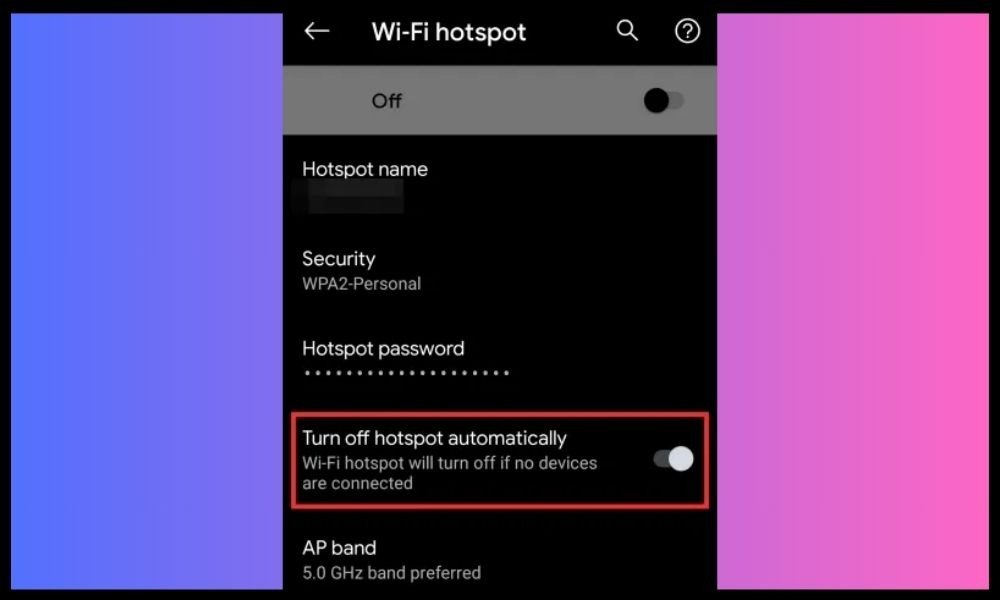
- Escolha Nunca ou de acordo com suas preferências.
Quais são as alternativas ao hotspot móvel?
Se estiver tendo problemas para usar o hotspot móvel ou procurando outras maneiras de compartilhar a conexão de Internet do seu telefone, você pode tentar estas alternativas:
Use um cabo USB para compartilhar a conexão
Uma alternativa rápida e fácil para um hotspot móvel é usar um cabo USB para compartilhar a conexão. Basta conectar seu telefone ao computador com um cabo USB e ativar a opção USB Tethering Isso permitirá que seu computador use a conexão de internet do seu telefone sem precisar de Wi-Fi.
Use um roteador Wi-Fi portátil ou dongle 4G

Outra possibilidade de hotspot móvel é usar um roteador Wi-Fi portátil ou dongle 4G. São dispositivos que permitem criar uma rede Wi-Fi a partir de um cartão SIM ou dongle 4G inserido nele.
Você pode então conectar vários dispositivos a esta rede Wi-Fi e desfrutar de uma conexão de Internet sem fio . Você pode comprar esses aparelhos em lojas especializadas ou pela internet.
Use um serviço VPN ou proxy para contornar as restrições de rede
Uma alternativa final ao hotspot móvel é usar um serviço VPN ou proxy para contornar as restrições de rede . Se sua operadora ou país restringir o uso de hotspot móvel, você poderá alterar seu endereço IP e acessar todos os sites e serviços que desejar.
Para fazer isso, você precisa instalar um software ou aplicativo em seu telefone e dispositivos conectados, como [ NordVPN ] ou [ Tor Browser ]. Esses serviços permitem ocultar sua identidade e localização na internet.
Perguntas frequentes
Quais são os prós e os contras de usar um hotspot móvel?
| Benefícios | Desvantagens |
|---|---|
| Acesso à Internet em vários dispositivos sem roteador ou modem | Consumo de dados do plano móvel |
| Controle o número e o tipo de dispositivos conectados | Vida útil da bateria reduzida |
| Solução de backup em caso de falha na rede Wi-Fi | Problemas de compatibilidade, segurança ou desempenho |
Como posso ligar e desligar o hotspot móvel no meu dispositivo?
O procedimento para ligar e desligar o hotspot móvel pode variar dependendo do modelo e marca do seu dispositivo, bem como do sistema operacional que você está usando. dispositivos Android e iOS :
Para Android :
- Vá para as configurações do seu dispositivo e depois para a seção Rede e Internet.
- Toque em Hotspot e Tethering e, em seguida, toque em Hotspot Wi-Fi .
- Alterne o botão na parte superior da tela para ativar o ponto de acesso móvel.
- Você pode alterar o nome, a senha e a segurança do seu ponto de acesso móvel tocando em Configurar ponto de acesso Wi-Fi.
- Para desligar o hotspot móvel, desligue o botão na parte superior da tela.
Para iOS :
- Vá para as configurações e depois para a seção Tethering.

- Alterne o botão na parte superior da tela para ativar o tethering.
- Você pode alterar sua senha de tethering tocando em Senha do Wi-Fi.
- Para desligar o Hotspot pessoal , desligue o botão na parte superior da tela.
Como limitar o consumo de dados e bateria do hotspot móvel?
Para limitar o consumo de dados e bateria do hotspot móvel, você pode adotar algumas práticas recomendadas:
- Ative o hotspot móvel somente quando precisar e desligue-o quando não estiver usando.
- Limite o número e a duração das conexões de hotspot móvel . Você pode definir um número máximo de conexões permitidas nas configurações do hotspot móvel.
- Evite atividades que exijam muita largura de banda, como streaming de vídeo ou download de arquivos grandes. Se quiser assistir vídeos online, opte pelo formato dl web , que oferece boa qualidade de imagem e consome menos dados. Você também pode reduzir a qualidade dos vídeos ou imagens para economizar dados.
- Use um aplicativo ou widget que permita monitorar seus dados e o uso da bateria em tempo real. Você também pode ativar um alerta ou limite que notifica quando você atinge um limite definido.
- Conecte seu smartphone a uma power supply externa tomada ou bateria portátil, ao usar o hotspot móvel.
Como melhorar o desempenho e a estabilidade do hotspot móvel?
Para melhorar o desempenho e a estabilidade do hotspot móvel, você pode tentar as seguintes dicas:
- Escolha um local ideal para o seu smartphone. Coloque-o em uma área aberta, próximo a uma janela ou torre de celular e longe de fontes de interferência, como eletrodomésticos, micro-ondas ou telefones sem fio.
- Altere a banda de frequência do hotspot móvel . Você pode escolher entre a banda de 2,4 GHz ou a banda de 5 GHz nas configurações do hotspot móvel. A banda de 2,4 GHz oferece melhor alcance, mas menor velocidade, enquanto a banda de 5 GHz oferece melhor velocidade, mas menor alcance. Você pode testar as duas bandas e escolher a que melhor se adapta a você.
- Atualize o software do seu smartphone . Você pode verificar se o seu smartphone possui a versão mais recente do sistema operacional ou patches de segurança nas configurações do telefone. Uma atualização pode melhorar a compatibilidade e o desempenho do hotspot móvel.




